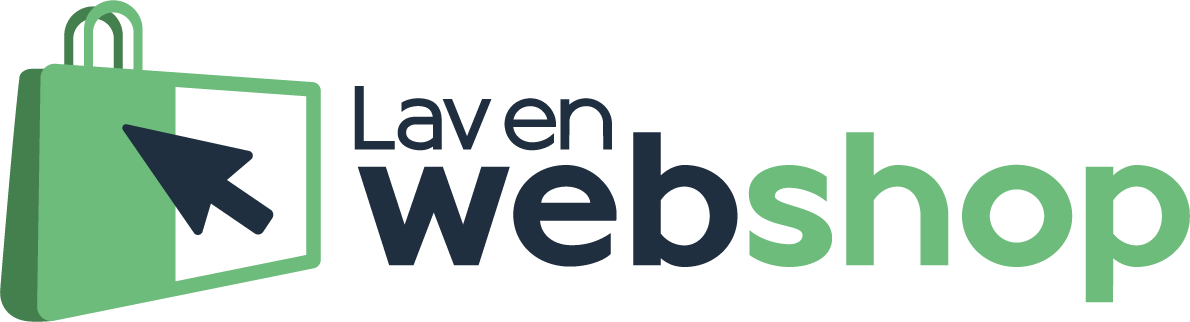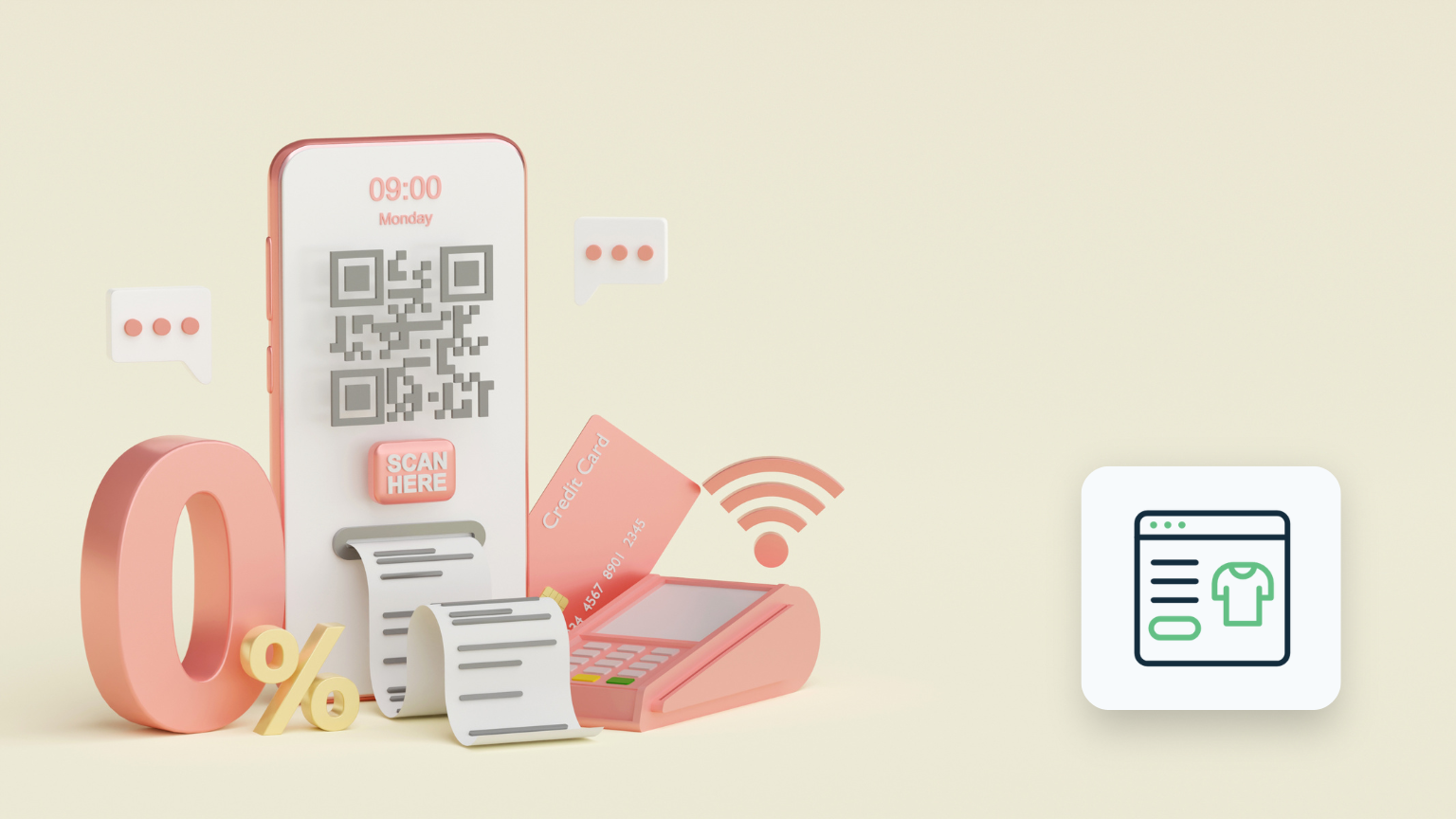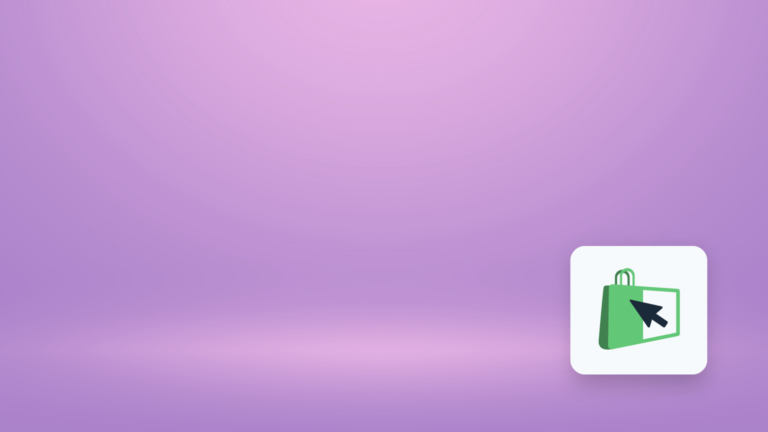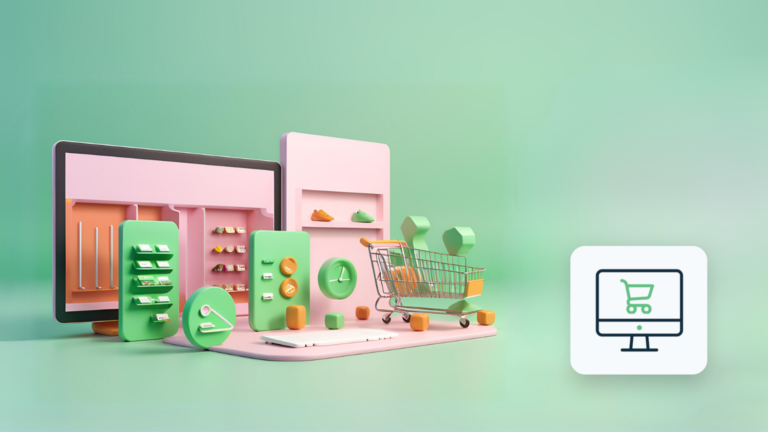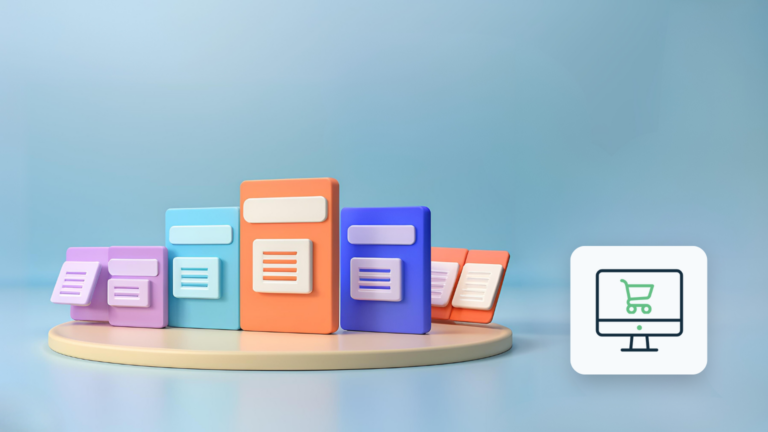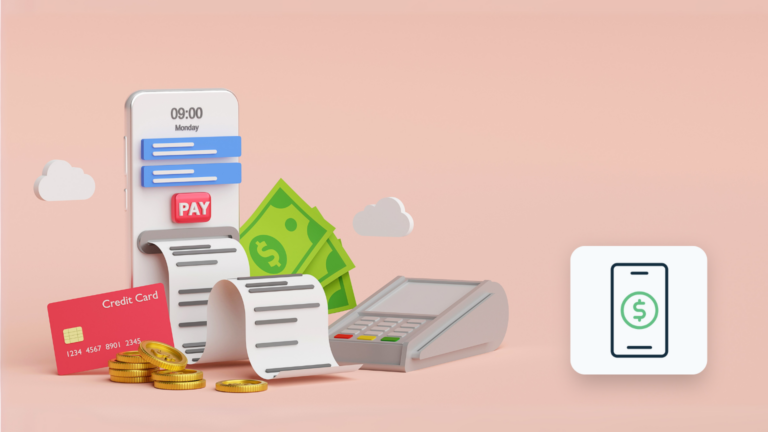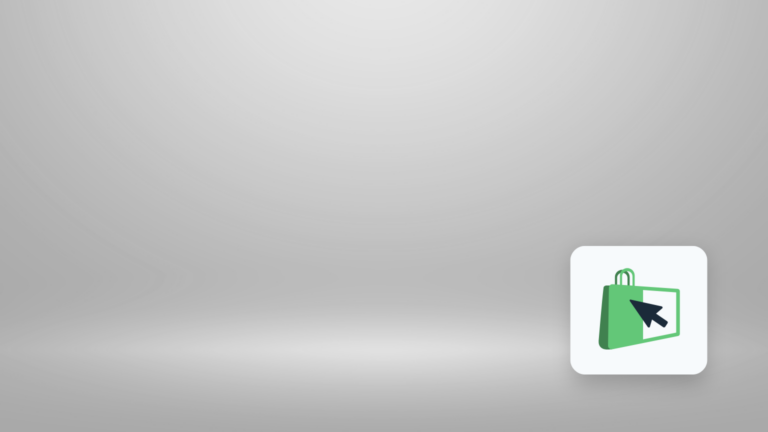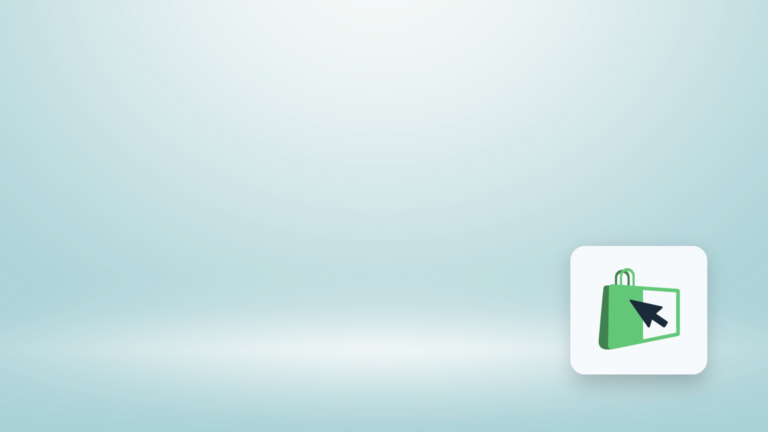Shopify Betalingsløsning til din Netbutik - 2025
Har du valgt Shopify til din webshop, slipper du for besværet med at oprette indløsningsaftaler og installere betalingsgateways. Shopify tilbyder nemlig sin egen betalingsløsning, Shopify Payments, som også er tilgængelig i Danmark og er kendt som Shopify betalingsløsning. Denne løsning kan dog kun tage internationale betalingskort. Hvis din Shopify-webshop skal kunne tage imod Dankort og MobilePay, skal du installere flere betalingsløsninger.
Shopify er en canadisk webshop-platform, der tilbyder løsninger til firmaer og butikker over hele verden. Platformen er populær, også i Danmark, og tilbyder sin egen betalingsløsning kaldet Shopify Payments.
Med Shopify Payments kan du modtage betalinger med betalingskort uden at skulle oprette en indløsningsaftale eller indgå en aftale med en betalingsgateway. Det betyder, at du kan begynde at sælge dine produkter næsten lige så snart, du har sat din webshop op og oprettet dine første varer.
Skal vi se at komme i gang?
Hvad koster Shopify Payments?
At integrere Shopify Payments i din netbutik kan forenkle betalingsprocessen og øge kundetilfredsheden. Shopify Payments tilbyder en problemfri løsning, der eliminerer behovet for tredjeparts betalingsgateways og reducerer de samlede omkostninger.
Prisen for Shopify Payments varierer afhængigt af den valgte plan og inkluderer både transaktionsgebyrer og et månedligt abonnementsgebyr.
Transaktionsgebyrer
- Basic Shopify: 1,9% + 1,80 DKK pr. transaktion online, 1,7% + 0,00 DKK pr. transaktion fysisk, 2% for tredjepartsbetalingsudbydere. Denne plan er ideel for mindre butikker, der lige er startet.
- Shopify: 1,8% + 1,80 DKK pr. transaktion online, 1,5% + 0,00 DKK pr. transaktion fysisk, 1% for tredjepartsbetalingsudbydere. Velegnet til voksende butikker med moderat salgsvolumen.
- Advanced Shopify: 1,6% + 1,80 DKK pr. transaktion online, 1,4% + 0,00 DKK pr. transaktion fysisk, 0,6% for tredjepartsbetalingsudbydere. Perfekt til etablerede butikker med højere salgsvolumener.
Abonnementsgebyrer
- Basic Shopify: 29 USD pr. måned (faktureres årligt). Denne plan tilbyder grundlæggende funktioner, der er nødvendige for at drive en online butik. Første måned koster kun 1 USD.
- Shopify: 79 USD pr. måned (faktureres årligt). Inkluderer flere avancerede funktioner og lavere transaktionsgebyrer. Første måned koster kun 1 USD.
- Advanced Shopify: 299 USD pr. måned (faktureres årligt). Tilbyder de mest avancerede funktioner og de laveste transaktionsgebyrer, hvilket er ideelt for større virksomheder. Første måned koster kun 1 USD.
- Shopify Plus: Priser fra 2.300 USD pr. måned (for en 3-årig periode). Tilbyder tilpassede rapporter og analyser, prioriteret telefonsupport, globalt salg tilpasset til lokale forhold, ubegrænset antal medarbejderkonti, og avancerede betalingsfunktioner.
Ekstra Gebyrer
Ekstra betalingsmetoder: Hvis du vælger at bruge andre betalingsmetoder end Shopify Payments, kan der pålægges et ekstra gebyr på 2% for Basic Shopify, 1% for Shopify, og 0,6% for Advanced Shopify.
Med den rigtige plan kan Shopify Payments være et værdifuldt værktøj, der understøtter væksten og effektiviteten af din online forretning. Ved at vælge den plan, der passer bedst til din virksomheds behov, kan du optimere dine omkostninger og maksimere din profit.
Du kan læse mere omkring Shopify´s priser her.

Sådan sætter du Shopify Payments op
Shopify Payments giver dig mulighed for at modtage betaling med kendte internationale betalingskort som f.eks. Visa og MasterCard, samt tage imod betalinger med betalingsløsninger som bl.a. Apple Pay og Google Pay.
Du kan også sætte Shopify op til at modtage betalinger med Dankort og MobilePay – det kommer jeg tilbage til lidt senere.
For at komme i gang med opsætningen af Shopify Payments, skal du først klikke på Indstillinger-knappen nederst til venstre i administrationsmodulet til din Shopify webshop.
Derefter skal du:
- Klik på Betalinger i menuen til venstre.
- Klik på Aktivér Shopify Payments-knappen.
- Tilføj oplysninger om din virksomhedstype, momsnummer og firmaets adresse.
- Angiv derefter dine personlige oplysninger inkl. dit CPR-nummer. Husk, at det er ejeren af firmaet bag webshoppen, du skal angive oplysningerne for.
- Tilføj ejerens privatadresse.
- Vælg nu hvilken branche og underbranche, virksomheden arbejder inden for. Det bruger Shopify til at finde frem til jeres NACE branchekode. Beskriv også hvilke produkter og tjenester, webshoppen sælger.
- Dernæst angiver du din bankkontos IBAN-nummer og hvilken valuta webshoppen kører i. IBAN-nummeret finder du i kontooplysningerne for firmakontoen i din netbank.
- Nu skal du så vælge, hvilke betalingskort og betalingstjenester du vil tilbyde kunderne.
- Så skal du vælge hvilke mulighed du vil anvend, for at veksle til den valuta, som du kører webshoppen i. Her kan du oftest klare dig med de standardindstillinger, der er sat op – særligt hvis du kun modtager en valuta i webshoppen – f.eks. DKK.
- Efter det er klaret, skal du vælge, hvad der skal stå på dit kontoudtog, når du modtager betalinger fra Paypal. Samt hvor tit du ønsker at modtage betalingerne. Og hvorvidt du ønsker at modtage en e-mail, hver gang Shopify har sendt dig penge.
- Det bringer dig frem til at vælge, hvordan du skal sikre webshoppen mod kreditkortsvindel. Her giver det mest mening at vælge muligheden for at afvise betalinger, hvor CVV-verifikationen fejler. CVV er de tre cifre, som tidligere stod på bagsiden af betalingskortene. Nu står alle kortoplysninger oftest samlet på netop bagsiden af betalingskortet.
- Angiv dernæst, hvad der skal stå på kundernes kontoudtog, hvis de modtager refusioner fra din webshop.
- Til sidst vælger du om du betalingsløsningen skal køre i testmode – eller om du åbne for betalinger straks.
- Afslut opsætningen af Shopify Payments med at klikke på Fuldfør kontoopsætning-knappen.
Så er du klar til at modtage dine første online betalinger fra kunderne. Altså, hvis du ikke har valgt testmode.
Test betaling med Shopify Payments
Det er altid en rigtig god ide at starte med at køre webshoppen i testmode. Så har du mulighed for at teste af, hvorvidt betalingerne går igennem, om de rigtige i firmaet får besked om salget, om der vælges den rigtige pakkedistributør, om varerne bliver trukket korrekt fra i webshoppen, når de er ekspederet og så videre og så videre.
I Shopifys online manual kan du læse mere om, hvordan du simulerer en transaktion med Shopify Payments. Samt hvordan du afgiver en testordre med en ekstern betalingsudbyder.
Sådan deaktiverer du testmode
Når du har testet, at alt kører som det skal, kan du deaktivere testmode, og begynde at tage imod rigtige ordre.
Det gør du ved at klikke på Slå testtilstand fra-linket i den advarsel, der vises om, at Shopify Payments kører i testmode på Betalinger-siden i webshoppens admin-modul.
Andre betalingsgateways og indløsere på Shopify
Du kan også vælge at bruge en anden betalingsgateway på Shopify. Eller bruge den sammen med Shopify Payments.
Så kan du bruge Shopify Payments til at modtage de internationale kreditkort. Og bruge en dansk betalingsgateway til at modtage betalinger med f.eks. Dankort, MobilePay og Apple Pay.
Den danske betalingsgateway vil oftest være billigere med kortgebyrerne på de internationale betalingskort. Så vil du også tilbyde Dankort og MobilePay, kan det derfor tit betale sig, også at lade den danske betalingsgateway tage imod de internationale betalingskort.
BEMÆRK: For at bruge en anden betalingsgateway end Shopify Payments, skal du også have en indløsningsaftale med en dansk indløser, som kan være
Hvad er forskellen på betalingsgateway og indlæser?
Betalingsgateway er en teknologisk platform, der fungerer som en mellemmand mellem en webshop eller butik og betalingskortudbyderen, såsom Visa eller Mastercard. En betalingsgateway tillader webshoppen eller butikken at behandle betalingskorttransaktioner sikkert og effektivt, og den håndterer også kommunikationen mellem betalingskortudbyderen og webshoppen eller butikken.
Indløser er en finansiel institution, som håndterer betalingskorttransaktioner på vegne af en webshop eller butik. Indløseren sikrer, at pengene bliver trukket fra kundens konto og overført til webshoppens eller butikkens konto.
I praksis arbejder betalingsgatewayen og indløseren sammen for at behandle betalingskorttransaktioner. Betalingsgatewayen fungerer som et teknisk interface, der muliggør behandlingen af transaktioner, mens indløseren håndterer de finansielle aspekter af transaktionen. Sammen sikrer betalingsgatewayen og indløseren en sikker, hurtig og pålidelig behandling af betalingskorttransaktioner i en webshop eller butik.
Installation af andre betalingsgateways
De fleste danske betalingsgateways giver mulighed for, at du kan bruge dem på Shopify.
Så når du har indgået en aftale med en af dem og en kortindløser, er du klar til at sætte det op i Shopify.
- Start med at klikke på Indstillinger.
- Klik derefter på Betalinger, og klik på Alternative betalingsmetoder.
- Vælg så den betalingstype og betalingsgateway, som du skal bruge.
Tag Dankort på Shopify
For at modtage Dankort-betalinger på din Shopify-webshop, skal du først oprette en konto hos NETS og opsætte din nye konto i din indløser. Derefter skal du vælge Dankort via NETS i listen over betalingsmetoder i din Shopify-webshop.
Når dette er gjort, vil Dankort dukke op som en af de betalingsmuligheder, du tilbyder dine kunder, når de skal betale på din Shopify-webshop.
E-handel spiller en stadig vigtigere rolle i dagens forretningsmiljø. Det er derfor afgørende at tilbyde kundervenlige betalingsmuligheder på din webshop. Ved at optimere dine betalingsprocesser med både Dankort og MobilePay, kan du forbedre din kundes oplevelse og øge salget.
Hvilke betalingsgateways kan jeg bruge til Dankort?
Der er flere betalingsgateways, der understøtter Dankort på Shopify. Nogle af de mest populære inkluderer:
- Pensopay: En stærk mulighed, der gør det nemt at acceptere Dankort-betalinger.
- Reepay: Tilbyder en brugervenlig platform med nem integration til Dankort.
- QuickPay: En fleksibel og pålidelig løsning, der understøtter en bred vifte af betalingsmetoder, herunder Dankort.
Ved at vælge en af disse gateways kan du nemt integrere Dankort i din Shopify-webshop og tilbyde dine kunder en sikker og pålidelig butiksløsning.
Kan man få MobilePay på Shopify?
Implementeringen af MobilePay og Apple Pay på Shopify kan være en game-changer for danske virksomheder, der ønsker at tilbyde moderne og bekvemme betalingsmetoder til deres kunder. MobilePay er allerede en populær betalingsløsning i Danmark, og integrationen på Shopify-platformen kan øge kundetilfredsheden markant inden for e-handel.
Virksomheder kan drage fordel af den udbredte brug af MobilePay i Danmark, da det muliggør hurtige og sikre transaktioner direkte fra mobilen. Dette gør checkout-processen mere gnidningsfri og effektiv.
Ifølge talrige undersøgelser øger hurtige og enkle betalingsløsninger som MobilePay konverteringsraten betydeligt. For at integrere MobilePay på Shopify kræves der en betroet betalingsgateway, som giver mulighed for direkte integration med MobilePays API.
Når først integrationen er gennemført, kan virksomheder nemt administrere betalinger og forbedre deres kundeservice. Shopify tilbyder desuden en række andre værktøjer, der understøtter forretningsvækst og effektiv drift.
Succesfuld implementering af MobilePay på Shopify kræver både teknisk know-how og strategisk planlægning. Med den rigtige tilgang åbner det nye muligheder for vækst og kundeloyalitet.
Hvordan får jeg MobilePay på Shopify?
Ja, du kan godt modtage MobilePay på din Shopify-webshop, både via Visakort og Dankort-aftale. Prisen er typisk 49 kr. om måneden + 1 kr. pr. transaktion samt gateway- og indløsergebyr.
For at aktivere MobilePay vælger du det via den betalingsgateway, som du anvender i Alternative betalingsmetoder-feltet. På den måde får dine kunder også mulighed for at betale med MobilePay på din Shopify-webshop.
Hvilke betalingsgateways kan jeg bruge til MobilePay?
Der er flere betalingsgateways, der understøtter MobilePay på Shopify. Nogle af de mest populære inkluderer:
- Pensopay: En anden stærk mulighed, der gør det nemt at acceptere MobilePay-betalinger.
- Reepay: Tilbyder en brugervenlig platform med nem integration til MobilePay.
- QuickPay: En fleksibel og pålidelig løsning, der understøtter en bred vifte af betalingsmetoder, herunder MobilePay.
Ved at vælge en af disse gateways kan du nemt integrere MobilePay og shopify betalingsløsning i din Shopify-webshop og tilbyde dine kunder en hurtig og sikker betalingsmetode.

Shopify Betalingsløsning vs Andre Betalingsudbydere
Når du driver en webshop, er valget af betalingsløsning en af de vigtigste beslutninger, du skal træffe. Shopify tilbyder sin egen betalingsløsning, Shopify Payments, men der er også mange andre betalingsudbydere på markedet. Det er vigtigt at forstå forskellene mellem Shopify Payments og andre betalingsudbydere for at kunne træffe det bedste valg for din forretning.
Shopify Payments
Shopify Payments er en integreret betalingsløsning, der er designet til at fungere problemfrit med Shopify-platformen. Fordelene ved at bruge Shopify Payments inkluderer:
- Nem opsætning: Da det er en indbygget løsning, kræver det minimal opsætning og ingen tredjepartsintegrationer.
- Lavere transaktionsgebyrer: Shopify tilbyder lavere transaktionsgebyrer for brugere af Shopify Payments sammenlignet med tredjeparts betalingsgateways.
- Centraliseret administration: Alle dine betalinger og transaktioner kan administreres direkte fra Shopify-administrationspanelet, hvilket gør det nemt at holde styr på din økonomi.
Dog understøtter Shopify Payments kun internationale betalingskort, hvilket betyder, at du muligvis skal supplere med andre løsninger for at acceptere Dankort og MobilePay.
Andre Betalingsudbydere
Der er mange andre betalingsudbydere, der kan integreres med Shopify, såsom QuickPay, Pensopay og Reepay. Disse udbydere tilbyder en bred vifte af betalingsmetoder og kan være mere fleksible i forhold til dine specifikke behov. Fordelene ved at bruge andre betalingsudbydere inkluderer:
- Større betalingsmuligheder: Mange tredjeparts betalingsudbydere understøtter lokale betalingsmetoder som Dankort og MobilePay, hvilket kan være vigtigt for at imødekomme dine kunders præferencer.
- Avancerede funktioner: Nogle betalingsudbydere tilbyder avancerede funktioner som abonnementsbetalinger, tilbagevendende fakturering og mere detaljerede rapporteringsværktøjer.
- Fleksibilitet: Du kan vælge den betalingsudbyder, der bedst passer til din forretningsmodel og kundebase.
Betalingsløsning integration til Regnskab
Når du driver en webshop, er det afgørende at have styr på regnskabet for at sikre en sund og bæredygtig forretning. Effektive regnskabsintegrationer kan spare dig tid og reducere risikoen for fejl ved at automatisere mange af de manuelle processer. Ved at integrere din Shopify-webshop med pålidelige regnskabsløsninger som Storebuddy og IEX, kan du nemt holde styr på dine salg, betalinger og udgifter. Dette giver dig et klart overblik over din økonomi og frigør tid til at fokusere på at vækste din forretning. Lad os se nærmere på, hvordan disse integrationer kan hjælpe dig med at optimere din regnskabsstyring.
Storebuddy Regnskab Integration
Storebuddy regnskabsintegration tilbyder en effektiv løsning til Shopify-webshops, der gør det nemt at holde styr på økonomien. Med Storebuddy kan du automatisk synkronisere dine salg, betalinger og udgifter direkte til dit regnskabssystem. Dette sparer tid og reducerer risikoen for fejl, da manuelle indtastninger elimineres. Storebuddy understøtter flere populære regnskabsprogrammer og giver dig et klart overblik over din økonomi, så du kan fokusere på at vækste din forretning.
IEX Regnskab Integration
IEX regnskabsintegration tilbyder en kraftfuld løsning til Shopify, der hjælper med at automatisere bogføringen. Med IEX kan du nemt overføre data fra din Shopify-webshop til dit regnskabssystem, hvilket sikrer nøjagtige og opdaterede regnskaber. IEX understøtter integration med flere regnskabsprogrammer og tilbyder fleksible løsninger, der kan tilpasses dine specifikke behov. Denne integration gør det muligt at holde styr på din økonomi med minimal indsats, hvilket frigør tid til andre vigtige opgaver.
Starte en Shopify-webshop
At starte en Shopify webshop er en enkel og brugervenlig proces, der gør det muligt for alle at komme i gang med at sælge online. Shopify tilbyder en række værktøjer og funktioner, der hjælper dig med at oprette en professionel webshop uden behov for teknisk ekspertise. Du kan vælge mellem forskellige temaer, tilpasse designet, og tilføje produkter med lethed. Shopify håndterer også hosting og sikkerhed, så du kan fokusere på at drive din forretning.
Konklusion
Valget mellem Shopify Payments og andre betalingsudbydere afhænger af dine specifikke behov og forretningsmål. Shopify Payments tilbyder en nem og integreret løsning, der kan spare tid og reducere omkostninger, hvilket gør det til et attraktivt valg for mange webshop-ejere. Dog understøtter det kun internationale betalingskort, hvilket kan være en begrænsning for nogle virksomheder.
Andre betalingsudbydere som QuickPay, Pensopay og Reepay tilbyder større fleksibilitet og understøtter en bredere vifte af betalingsmetoder, herunder lokale muligheder som Dankort og MobilePay. Disse udbydere kan også tilbyde avancerede funktioner og mere detaljerede rapporteringsværktøjer, hvilket kan være en fordel for virksomheder med specifikke behov.
Ved nøje at overveje dine muligheder og evaluere, hvad der bedst passer til din forretningsmodel og kundebase, kan du vælge den betalingsløsning, der bedst understøtter din webshop. En velvalgt betalingsudbyder kan forbedre kundetilfredsheden, øge salget og sikre en problemfri betalingsoplevelse for dine kunder.